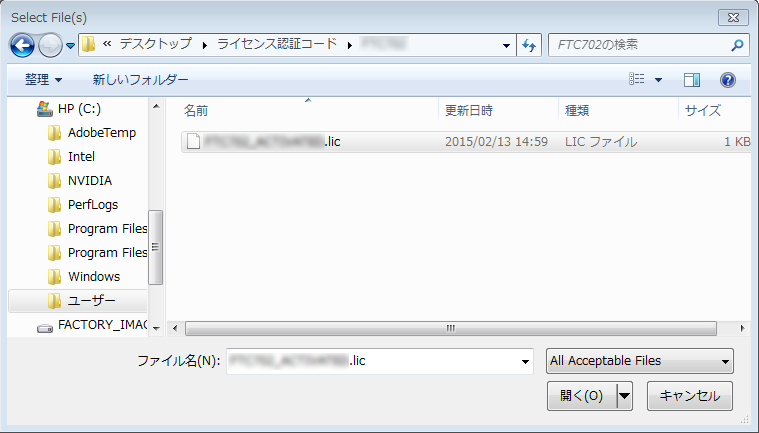Calibrated{Q}製品をオフラインでライセンス認証するには
インターネットに接続できない環境でのCalibratedSoftware製品のライセンス認証の手順をご紹介します。
ライセンス認証の準備
インターネットに接続しないコンピュータへのライセンス認証を行うためには、Calibrated License Managerがインターネットに接続されたオンライン状態にあるコンピュータにインストールされている必要があります。これはライセンス認証を行うCalibrated Software社のライセンス管理サーバーにアクセスする必要があるからです。Calibrated License Managerは製品のインストーラー・ファイルを展開すると専用のインストーラーが表示されますのでそれを起動して認証用に使用するオンラインのコンピュータ側にインストールしてください。
 図1 LiscnseManagerインストーラのアイコン
図1 LiscnseManagerインストーラのアイコンオフライン・ライセンス認証の手順
-
製品を使用するコンピュータのCalibrated License Managerを起動します 図2 LicenseManagerのアプリケーションアイコン
- ライセンス認証を行うコンピュータのCalibrated License Managerも起動します
- 両方のCalibrated License ManagerのLicense OptionプルダウンメニューからOFFLINE Activationを選択します
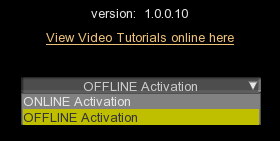 図3 プルダウンメニューからOFFLINE Activationを選択
図3 プルダウンメニューからOFFLINE Activationを選択 - 両方のCalibrated License ManagerのSelect a Product to Activate Offlineメニューからライセンス認証を行う製品を選択します
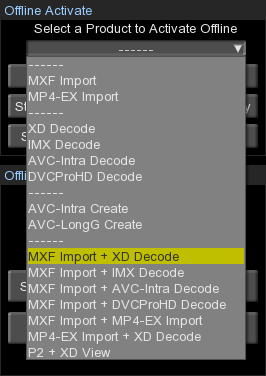 図4 ライセンス認証を行う製品をメニューから選択。バンドル製品は図のように表示されますので個々に製品を指定する必要はありません
図4 ライセンス認証を行う製品をメニューから選択。バンドル製品は図のように表示されますので個々に製品を指定する必要はありません - 製品を使用するコンピュータのStep 1 – RETRIEVE Activation Codeボタンをクリックします
 図5RETREIVE Activation Code(リトリーブ・アクティベーション・コード)
図5RETREIVE Activation Code(リトリーブ・アクティベーション・コード)
ボタンをクリックするとライセンス認証申請コード(activation code)を保存するよう促すポップアップウインドウが開きますので名称を任意に入力してライセンス認証申請コードファイル(.actxtファイル)を保存します - 保存したライセンス認証申請コードファイルをリムーバブル・メディア(USBメモリーなど)を使用し、ライセンス認証を行うコンピュータへ移します
- ライセンス認証を行うコンピュータのCalibrated License ManagerのStep 2 – SEND Activation Code and Keyボタンをクリックします。
 図6 SEND Activation Code and Key(センド・アクティティベーション・コードア・アンド・キー)ボタン
図6 SEND Activation Code and Key(センド・アクティティベーション・コードア・アンド・キー)ボタン - 指示に従い移動したライセンス認証申請ファイルを指定しライセンス認証サーバーへ送信します(開くをクリックで送信されます)
図7 ライセンス認証申請ファイル(ACTXTファイル形式)を送信
次に製品パッケージに封入されているライセンス・カードに記載の16桁のライセンス・コードを入力しApplyボタンをクリックします図8 製品パッケージ同封のカード記載のコードを空欄に入力
- ライセンス認証コードの生成が成功したことがポップアップウインドウにて表示されます
図9 ライセンス認証コードの生成に成功したことを表示
- そのウインドウ内のOKボタンをクリックし、指示に従って生成されるライセンス認証済みコード(.licファイル)に任意の名称を付けて保存します
- ライセンス認証済みコードファイルをリムーバブル・メディア(USBメモリーなど)を使用し、製品を使用するコンピュータへ移します
- 製品を使用するコンピュータのStep 3 – ENTER Software License Fileをクリックします

図11 ENTER Software License File(エンター・ソフトウェア・ライセンス・ファイル)ボタン
ライセンス認証済みコードファイルを指定し開きます
図12 ライセンス認証済みコードファイル(LICファイル形式)を開く
12 Activation Successと表示されますのでOKボタンをクリックします
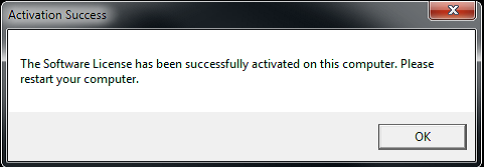
図13 Activation Successと表示されオフライン認証が成功
13 製品を使用するコンピュータを再起動します
14 製品を使用するコンピュータのCalibrated License Manage内のLicense StatusにLICENSED – REHOSTABLEと表示されておればオフライン・ライセンス認証が完了されています
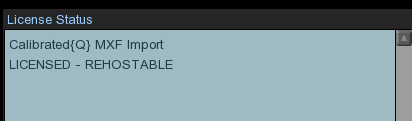
図14 認証が完了しているか確認します
15 両方のCalibrated License Manageを終了します
以上ででオフラインによるライセンス認証が完了です。